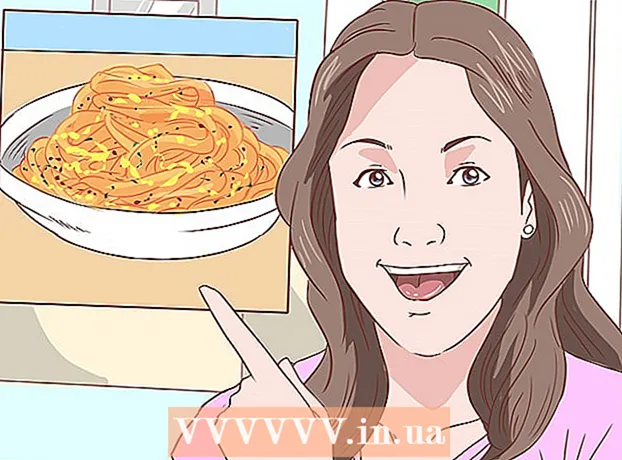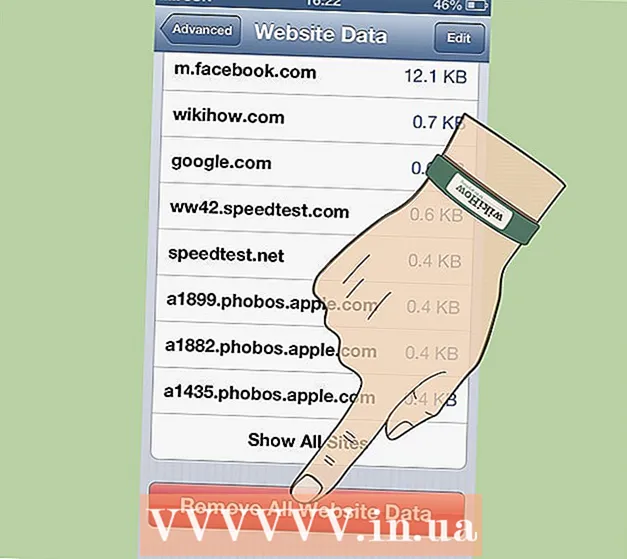రచయిత:
John Pratt
సృష్టి తేదీ:
15 ఫిబ్రవరి 2021
నవీకరణ తేదీ:
1 జూలై 2024
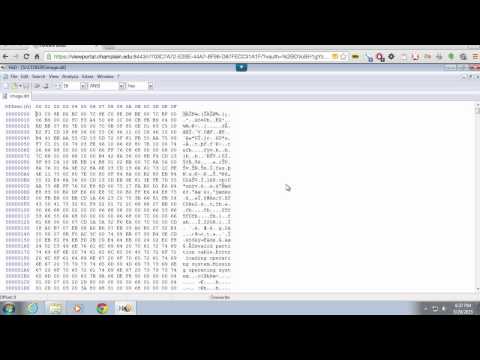
విషయము
- అడుగు పెట్టడానికి
- 2 యొక్క పద్ధతి 1: లైన్ ప్రదర్శన కోడ్
- 2 యొక్క 2 విధానం: ప్రదర్శన కోడ్ను బ్లాక్ చేయండి
టెక్స్ట్ ఫార్మాటింగ్ యొక్క ఉపయోగం ఇతర తక్షణ సందేశ ప్లాట్ఫారమ్ల నుండి విబేధాన్ని వేరుగా ఉంచే ఒక విషయం. డిస్కార్డ్లో మీరు వచనాన్ని అనేక విధాలుగా ఫార్మాట్ చేయవచ్చు, కానీ డెవలపర్లకు మీరు టెక్స్ట్ను కోడ్గా కూడా ఫార్మాట్ చేయవచ్చు.
అడుగు పెట్టడానికి
2 యొక్క పద్ధతి 1: లైన్ ప్రదర్శన కోడ్
- ఒక పంక్తిని కలిగి ఉన్న కోడ్ నమూనాను భాగస్వామ్యం చేయడానికి మీరు డిస్కార్డ్ ఉపయోగిస్తుంటే లైన్ డిస్ప్లే కోడ్ను ఉపయోగించండి. ఉదాహరణకు, మీరు php లో వేరియబుల్ను నిర్వచించినట్లయితే, లైన్ డిస్ప్లే కోడ్ బ్లాక్లను ఉపయోగించడం ద్వారా తక్కువ స్థలాన్ని తీసుకునేలా దీన్ని సెట్ చేయవచ్చు.
 సమాధి యాసను టైప్ చేయండి (`).
సమాధి యాసను టైప్ చేయండి (`).- బ్లాక్ కోడ్ల మాదిరిగా కాకుండా, హైలైటింగ్ను ఒక-లైన్ కోడ్తో ఉపయోగించలేరు. మీరు వచనాన్ని నొక్కిచెప్పాలనుకుంటే కోడ్ యొక్క ఒకే వరుస కోసం కోడ్ బ్లాకులను ఉపయోగించవచ్చు.
 మీ కోడ్ రాయండి. మీ కోడ్ను అసమ్మతిలో అతికించండి లేదా వ్రాయండి.
మీ కోడ్ రాయండి. మీ కోడ్ను అసమ్మతిలో అతికించండి లేదా వ్రాయండి.  కోడ్ను మూసివేయండి. కోడ్ను ముగించి, మళ్ళీ గ్రేవ్ యాసను (`) టైప్ చేయండి.
కోడ్ను మూసివేయండి. కోడ్ను ముగించి, మళ్ళీ గ్రేవ్ యాసను (`) టైప్ చేయండి.  మీ సందేశం పంపండి. మీ పోస్ట్ ఇప్పుడు డిస్కార్డ్లో కోడ్ యొక్క బ్లాక్ను చూపుతుంది.
మీ సందేశం పంపండి. మీ పోస్ట్ ఇప్పుడు డిస్కార్డ్లో కోడ్ యొక్క బ్లాక్ను చూపుతుంది.
2 యొక్క 2 విధానం: ప్రదర్శన కోడ్ను బ్లాక్ చేయండి
- మీ కోడ్ బహుళ పంక్తులను విస్తరించినప్పుడు బ్లాక్ ప్రాతినిధ్యం కోసం కోడ్ను ఉపయోగించండి. ఇక్కడ మీరు టెక్స్ట్ ప్రవాహానికి బదులుగా పంక్తి చివర ప్రామాణిక కోడ్ను ఉపయోగిస్తారు.
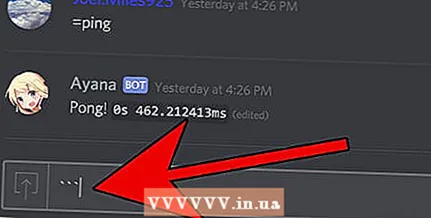 సమాధి యాసను (`) మూడుసార్లు టైప్ చేయండి. ఒక సమాధి ఉచ్ఛారణ డిస్కార్డ్లో దాని తర్వాత ప్రతిదీ కోడ్, తదుపరి సమాధి ఉచ్ఛారణ వరకు సూచిస్తుంది. ఈ గుర్తు మీ కీబోర్డ్లో పైన చూడవచ్చు టాబ్, మరియు కీ క్రింద ఎస్.
సమాధి యాసను (`) మూడుసార్లు టైప్ చేయండి. ఒక సమాధి ఉచ్ఛారణ డిస్కార్డ్లో దాని తర్వాత ప్రతిదీ కోడ్, తదుపరి సమాధి ఉచ్ఛారణ వరకు సూచిస్తుంది. ఈ గుర్తు మీ కీబోర్డ్లో పైన చూడవచ్చు టాబ్, మరియు కీ క్రింద ఎస్. - మీరు ఒక నిర్దిష్ట ప్రోగ్రామింగ్ భాషకు ప్రత్యేకమైన ఫార్మాటింగ్ను ఉపయోగించాలనుకుంటే, మూడవ యాస సమాధి అయిన వెంటనే ప్రోగ్రామింగ్ భాష పేరును చిన్న అక్షరాలలో ఉంచండి. డిస్కార్డ్ అనేక ప్రోగ్రామింగ్ భాషలను కలిగి ఉంది, వీటిలో (కానీ వీటికి పరిమితం కాదు):
- మార్క్డౌన్
- రూబీ
- php
- పెర్ల్
- పైథాన్
- సి.ఎస్
- json
- జావాస్క్రిప్ట్
- జావా
- cpp - C ++
- మీరు ఒక నిర్దిష్ట ప్రోగ్రామింగ్ భాషకు ప్రత్యేకమైన ఫార్మాటింగ్ను ఉపయోగించాలనుకుంటే, మూడవ యాస సమాధి అయిన వెంటనే ప్రోగ్రామింగ్ భాష పేరును చిన్న అక్షరాలలో ఉంచండి. డిస్కార్డ్ అనేక ప్రోగ్రామింగ్ భాషలను కలిగి ఉంది, వీటిలో (కానీ వీటికి పరిమితం కాదు):
 మీ కోడ్ రాయండి. క్రొత్త పంక్తిని ప్రారంభించడానికి Shift ఉపయోగించి మీ కోడ్ను డిస్కార్డ్లో అతికించండి లేదా వ్రాయండి.
మీ కోడ్ రాయండి. క్రొత్త పంక్తిని ప్రారంభించడానికి Shift ఉపయోగించి మీ కోడ్ను డిస్కార్డ్లో అతికించండి లేదా వ్రాయండి. - మీరు బ్లాక్ వీక్షణలో టైప్ చేస్తున్నారని అసమ్మతి గుర్తించవచ్చు మరియు మీరు ఎంటర్ నొక్కినప్పుడు పంక్తి విరామాలను చొప్పించండి (కారణం షిఫ్ట్ ఇకపై అవసరం లేదు), కానీ ఇది ప్రతి పరికరం లేదా డిస్కార్డ్ వెర్షన్లో ఉండకపోవచ్చు.
 కోడ్ను నమోదు చేయండి. కోడ్ను ముగించడానికి మరోసారి గ్రేవ్ యాస (`) ను టైప్ చేయండి.
కోడ్ను నమోదు చేయండి. కోడ్ను ముగించడానికి మరోసారి గ్రేవ్ యాస (`) ను టైప్ చేయండి. 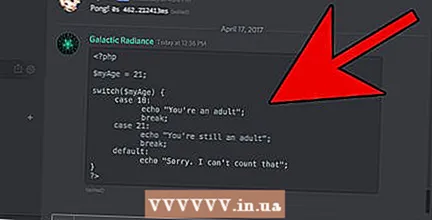 మీ సందేశం పంపండి. మీ పోస్ట్ ఇప్పుడు డిస్కార్డ్లో కోడ్ యొక్క బ్లాక్ను చూపుతుంది.
మీ సందేశం పంపండి. మీ పోస్ట్ ఇప్పుడు డిస్కార్డ్లో కోడ్ యొక్క బ్లాక్ను చూపుతుంది.